Hoe de cache van Microsoft Teams te wissen
Microsoft Microsoft Teams Held / / June 22, 2022

Laatst geupdate op
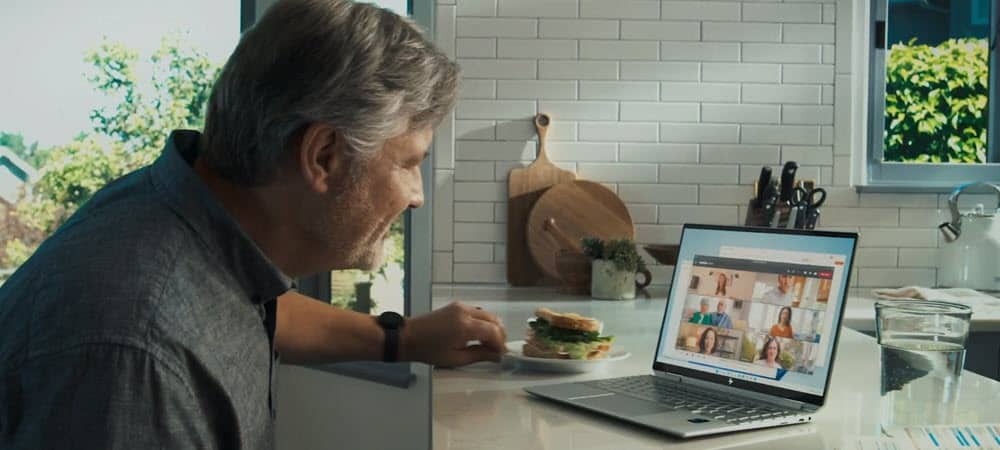
Als Microsoft Teams traag is of u problemen geeft, kan het helpen om de cache te wissen. Hier leest u hoe u de cache van Microsoft Teams op pc en mobiel wist.
Als een app niet goed werkt, moet u waarschijnlijk de cachebestanden wissen. Cachebestanden zijn gevuld met tijdelijke gegevens die uw app moet uitvoeren, maar deze kan soms beschadigd raken.
Microsoft Teams is geen uitzondering. Als u Teams veel gebruikt, creëert het een grote cache met afbeeldingen, tekst, video en bestanden. Dit neemt niet alleen ruimte in beslag op uw schijf, maar het kan er ook voor zorgen dat Teams langzamer werkt of niet meer werkt.
Er is geen gemakkelijke manier om de cachebestanden van Microsoft Teams te wissen - u moet dit handmatig doen. Deze gids laat u zien hoe.
Hoe de cache van Microsoft Teams te wissen
We laten u zien hoe u de cache van Microsoft Teams op uw pc of mobiele apparaat wist, te beginnen met Windows. Zorg ervoor dat u, voordat u begint, volledig gesloten Microsoft Teams op de desktop.
Wis de Teams-cache op Windows met behulp van de volgende stappen:
- Raken Windows-toets + R op uw toetsenbord om de. te starten Rennen dialoog.
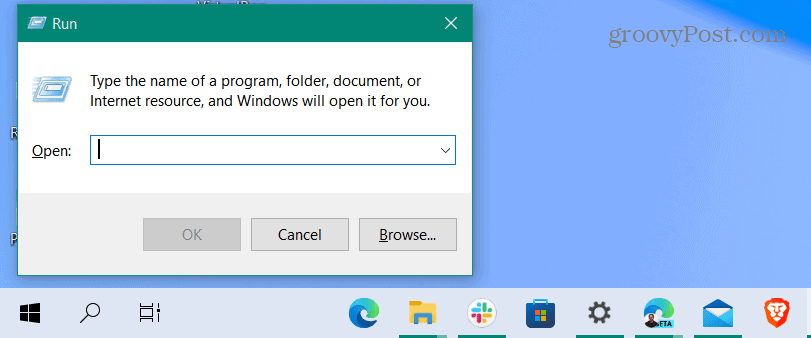
- Binnenkomen %appdata%\Microsoft\Teams en klik Oké.
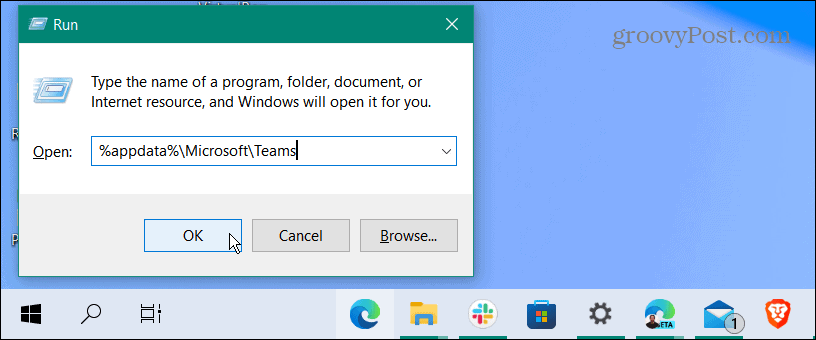
- Wanneer de Verkenner raam gaat open, houd ingedrukt Ctrl en selecteer de cache, Codecache, en GPUCache mappen.
- Nadat u de drie mappen hebt geselecteerd, klikt u met de rechtermuisknop en kiest u Verwijderen vanuit het contextmenu.
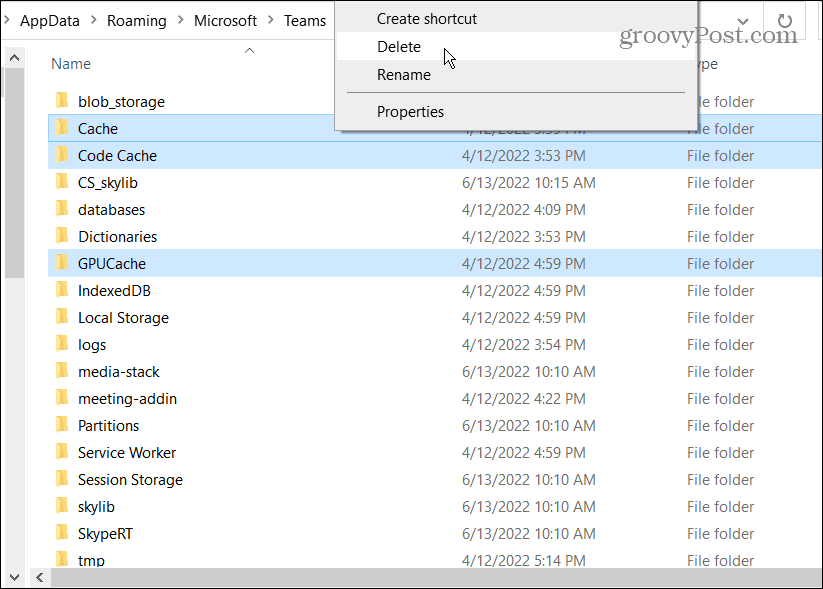
Nadat u de mappen hebt verwijderd, start u Microsoft Teams opnieuw. Het zou sneller moeten reageren. Nadat Microsoft Teams opnieuw is gestart, worden die drie cachemappen opnieuw gemaakt, maar zijn ze leeg.
Wis Microsoft Teams-cache op Android
Als u de mobiele versie van Microsoft Teams op Android gebruikt, kunt u ook het cachegeheugen wissen. Natuurlijk varieert elke versie van Android, maar dit laat je weten waar je op moet letten bij het wissen van de Teams-cache.
Gebruik deze stappen om de cache van Microsoft Teams op Android te wissen:
- Open Instellingen op je telefoon en selecteer Opslag.
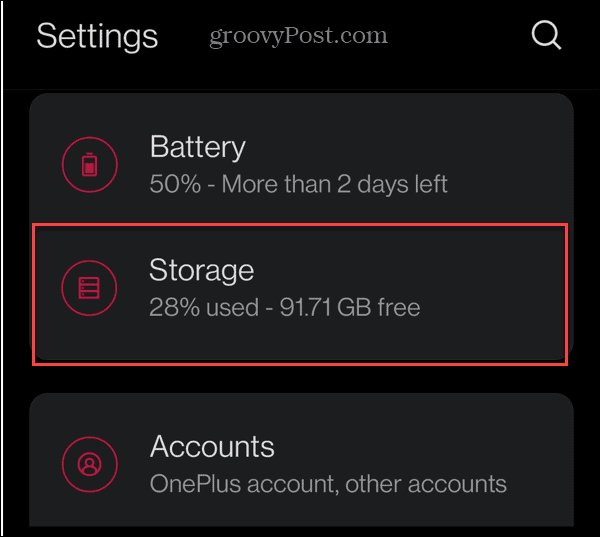
- Selecteer Apps of Andere apps op het volgende scherm.
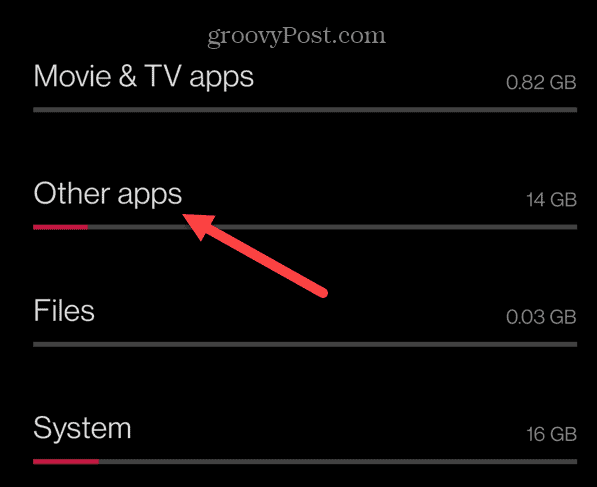
- Scroll naar beneden en tik op de teams app.
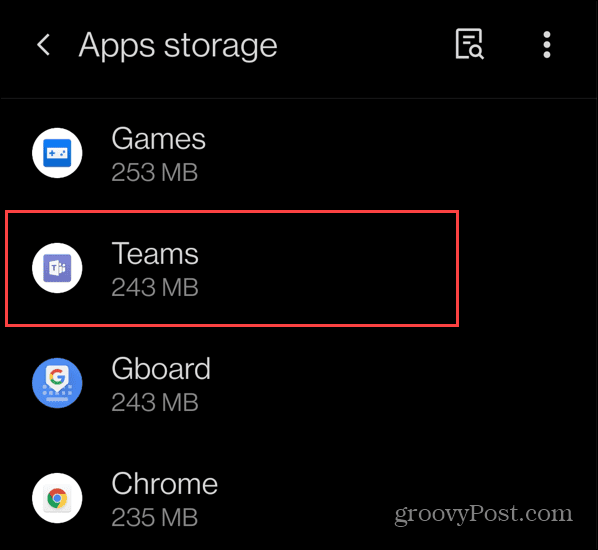
- Druk op Cache wissen keuze.
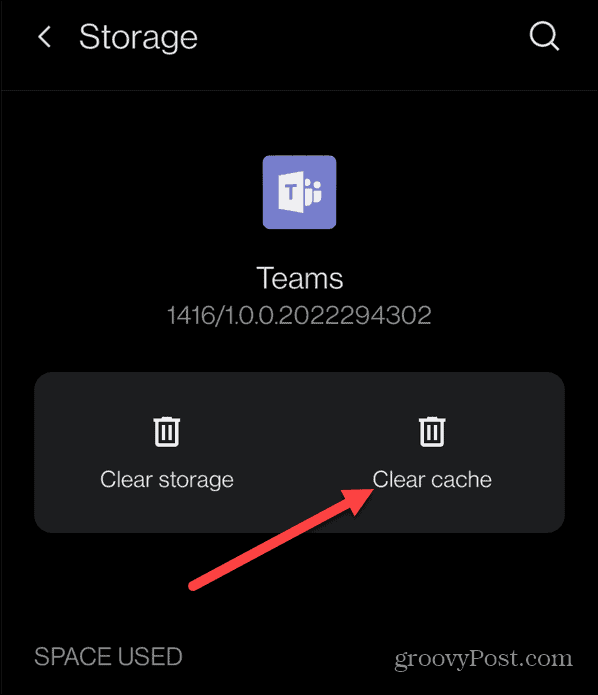
Wis Microsoft Teams-cache op iPhone en iPad
Apple maakt het niet zo eenvoudig om de cache op iPhone of iPad te wissen. Als je de cache van Team wilt wissen, moet je de app offloaden of verwijderen. Het verwijderen van de app is het laatste redmiddel, dus probeer het eerst te ontladen.
De cache van Microsoft Teams op iPhone of iPad wissen:
- Open Instellingen en tik op Algemeen uit de menukaart.
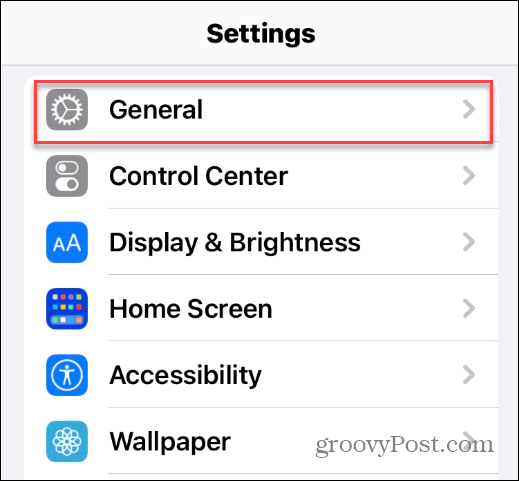
- Tik iPhone-opslag of iPad-opslag op de tablet.
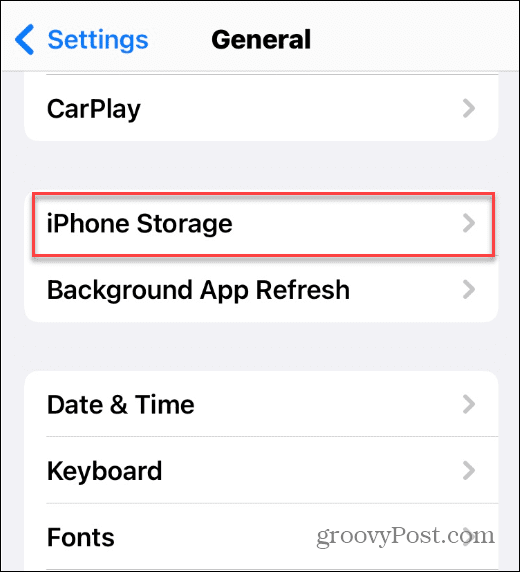
- Wacht tot een lijst met je apps is geladen, scrol omlaag en tik op teams van de lijst.
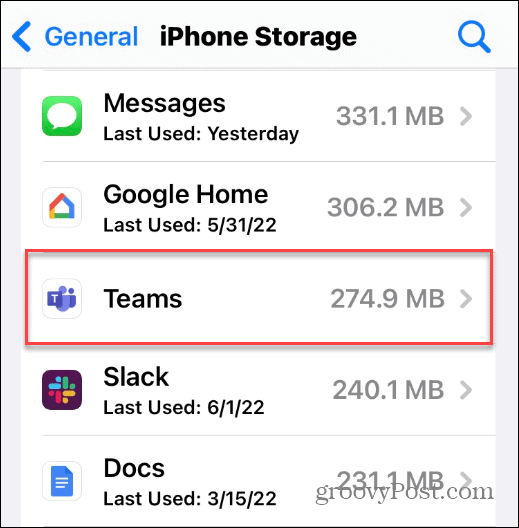
- Tik nu op de Offload-app optie om cache en andere tijdelijke gegevens te wissen. Het behoudt echter de meest vitale gegevens van Team en het app-pictogram.
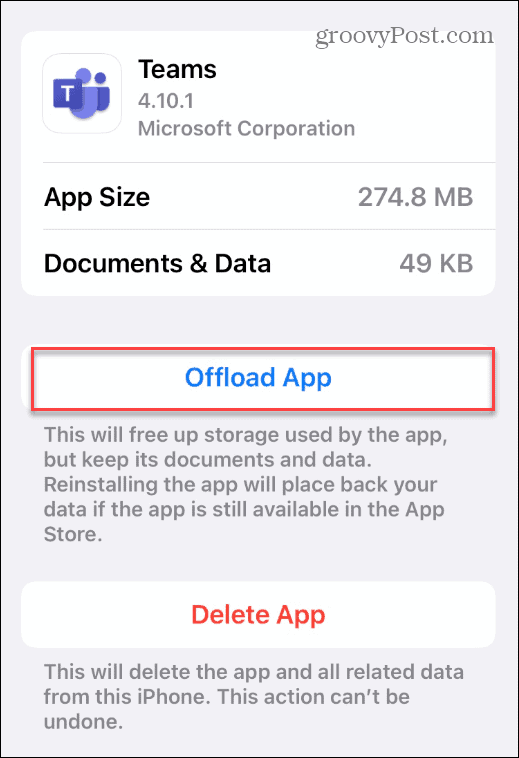
Cache van Microsoft Teams wissen
Het verwijderen van de app op iPhone of iPad zou een laatste redmiddel moeten zijn om de cache van Team te wissen. Als u de app ontlaadt, wordt het cachegeheugen gewist en worden meestal eventuele problemen met de app opgelost en de prestaties verbeterd.
Als je nieuw bent bij Microsoft Teams, ga dan naar hoe het whiteboard te gebruiken voorzien zijn van. Het Whiteboard is niet de enige functie van Microsoft Teams. U kunt bijvoorbeeld: voeg teams toe aan Outlook of deel uw pc-scherm in Teams.
Hoe u uw productsleutel voor Windows 11 kunt vinden
Als u uw productsleutel voor Windows 11 moet overdragen of alleen nodig hebt om een schone installatie van het besturingssysteem uit te voeren,...
Hoe de cache, cookies en browsegeschiedenis van Google Chrome te wissen
Chrome doet uitstekend werk door uw browsegeschiedenis, cache en cookies op te slaan om uw browserprestaties online te optimaliseren. Haar is hoe te...
Prijsvergelijking in de winkel: hoe u online prijzen kunt krijgen terwijl u in de winkel winkelt
Kopen in de winkel betekent niet dat je hogere prijzen moet betalen. Dankzij prijsaanpassingsgaranties kunt u online kortingen krijgen tijdens het winkelen in...
Een Disney Plus-abonnement cadeau doen met een digitale cadeaukaart
Als je van Disney Plus hebt genoten en het met anderen wilt delen, kun je als volgt een Disney+ Gift-abonnement kopen voor...



